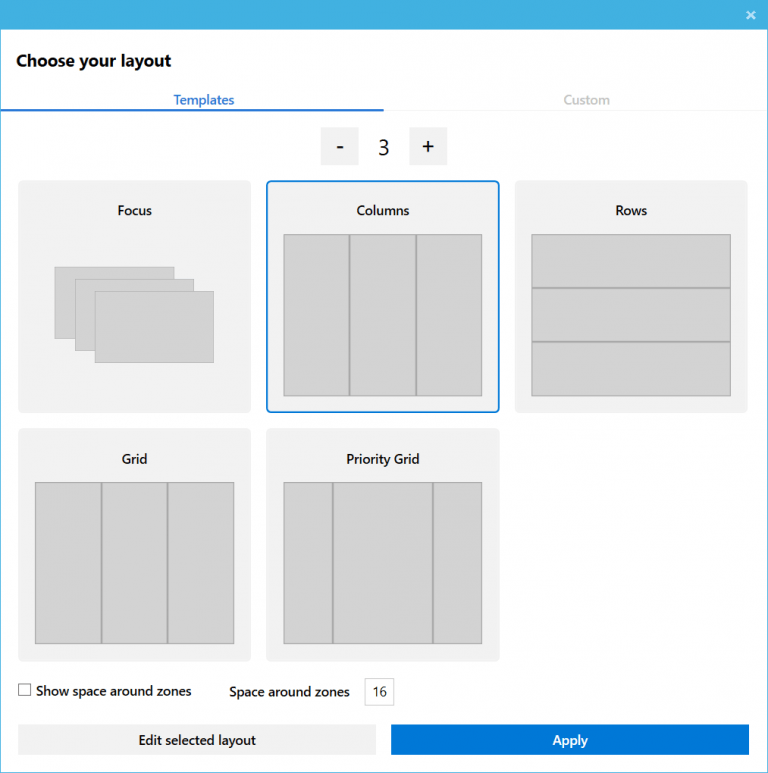Maaari mong matandaan ang PowerToys, isang hanay ng mga maliliit na madaling gamiting kagamitan na unang ipinakilala sa Windows 95. Marahil, ang karamihan sa mga gumagamit ay maaalala ang TweakUI at QuickRes, na talagang kapaki-pakinabang. Ang huling bersyon ng klasikong suite ng PowerToys ay inilabas para sa Windows XP. Sa 2019, inihayag ng Microsoft na binubuhay nila muli ang PowerToys para sa Windows at ginagawa silang bukas na mapagkukunan. Malinaw na ang mga powertoys ng Windows 10 ay ganap na bago at magkakaiba, na pinasadya para sa bagong operating system.
Anunsyo
kung paano mapakali ang isang kabayo sa minecraft
Ang muling nabuhay na proyekto ng PowerToys ay matatagpuan sa GitHub .

Tulad ng ngayon, ang Windows 10 PowerToys ay nagsasama ng mga sumusunod na app.
- Pangalanang muli ng PowerRename - isang tool na inilaan upang matulungan kang palitan ang pangalan ng isang malaking bilang ng mga file gamit ang iba't ibang mga kondisyon sa pagbibigay pangalan tulad ng paghahanap at palitan ang isang bahagi ng pangalan ng file, tukuyin ang mga regular na expression, baguhin ang kaso ng sulat, at marami pa. Ang PowerRename ay ipinatupad bilang isang shell extension para sa File Explorer (basahin ang plugin). Nagbubukas ito ng isang dialog box na may maraming mga pagpipilian.
- Mga FancyZone - Ang FancyZones ay isang window manager na dinisenyo upang gawing madali upang ayusin at i-snap ang mga bintana sa mahusay na mga layout para sa iyong daloy ng trabaho, at upang maibalik din ang mga layout na ito nang mabilis. Pinapayagan ng FancyZones ang gumagamit na tukuyin ang isang hanay ng mga lokasyon ng window para sa isang desktop na mga target ng drag para sa mga bintana. Kapag nag-drag ang gumagamit ng isang window sa isang zone, ang window ay nababago ang laki at muling iposisyon upang punan ang zone na iyon.
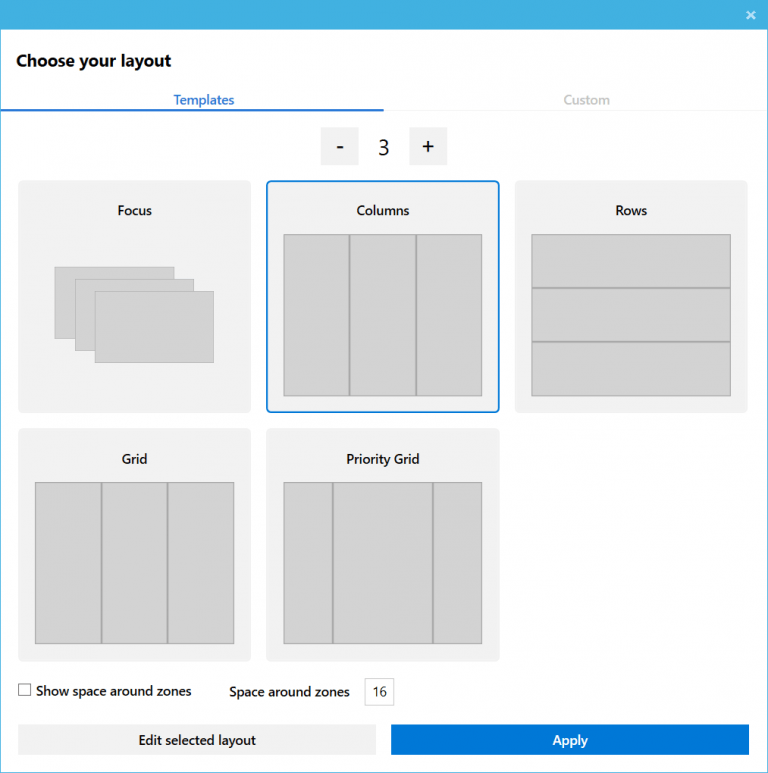
- Patnubay sa pintasan ng key ng Windows - Ang gabay ng Windows key shortcut ay isang buong paggamit ng overlay ng screen na nagbibigay ng isang pabuong hanay ng mga key ng Windows key na nalalapat para sa ibinigay na desktop at kasalukuyang aktibong window. Kapag ang key ng Windows ay pinipigilan ng isang segundo, (sa oras na ito ay maaaring i-set sa mga setting), lilitaw ang isang overlay sa desktop na ipinapakita ang lahat ng mga magagamit na mga key ng Windows key at kung anong aksyon ang gagawin ng mga mga shortcut na ibinigay sa kasalukuyang estado ng desktop at aktibong window . Kung ang Windows key ay nagpapatuloy na gaganapin pagkatapos ng isang shortcut na ibinigay, ang overlay ay mananatiling up at ipakita ang bagong estado ng aktibong window.
Keyboard Manager
Ang PowerToys Keyboard Manager ay isang bagong app na nagpapahintulot sa pag-remap ng mga key sa ibang pag-andar. Ang isang halimbawa ay pag-remap ng 'Tab' key sa 'Tanggalin'. Sa pamamagitan nito, ang lahat ng mga susi sa iyong keyboard ay pabago-bago at maaaring ma-remap upang magbigay ng iba't ibang mga output.
kung paano malaman kung nilikha ko ang aking google account
Ang pag-unlad at mga layunin sa proyekto ay maaaring nakita dito .
Mga mockup ng UI